接續昨天的介紹,
我們今天來看看目前AIVA在Generation Profiles上面提供了那些樣板,以及
要怎麼運用這些樣板來作曲。
首先我們先來到GP的頁面: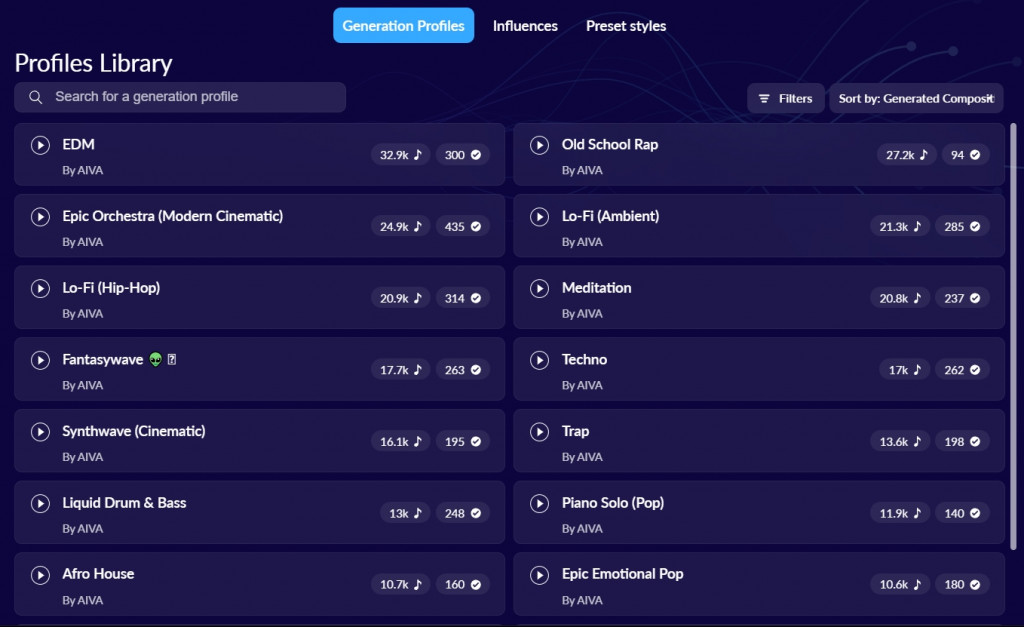
在這邊所顯示的是已經建構好的GP模板,這些模板有些是由AIVA所開發的,有些則是由AIVA的用戶
所開發後並分享出來的(在後面我們也會一步一步教學如何建立這些模板),具體來說只要看下面的小字寫的是
By AIVA (由AIVA所開發)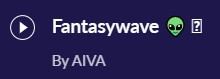
或是
By XXXX (由XXXX用戶所開發)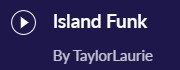
就可以知道了。
回到GP的畫面,我們可以看到下面列出了許多不同的模板,而每個模板提供的資訊有:
首先,點擊左方的播放按鈕,可以聽到該樣板的音樂預覽。
這是一個非常實用的功能,讓你可以在選擇之前先大致了解這個樣板所創作出來的音樂大概是什麼樣子。
GP樣板的名稱
該樣板被用來創作過多少音樂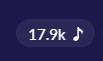
以及被多少人收藏進自己的GP樣板資料庫
接著我們把游標移到喜歡的GP樣板上面,會出現兩個新的選項
點擊+Create即可用選定的GP樣板開始作曲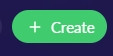
而點選最後一個按鈕,則會出現兩個新的選項
分別為:
1.收藏GP樣板到個人的資料庫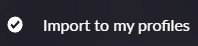
2.查看相似的GP樣板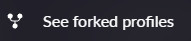
那麼我們今天就先介紹到這邊,明天我們再接續今天的內容繼續看下去。
